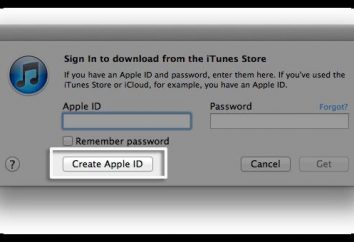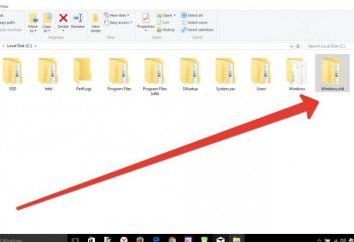Im Internet für eine lange Zeit läuft frei einige Uncheckit Programm. Was diese App ist, weiß nicht, alle Benutzer und für den Köder fallen. Wie von den Entwicklern geschrieben, ist die App ein sehr notwendige Werkzeug, das zu jedem Internet-Surfer wesentlich ist. Aber ist es?
Uncheckit Programm: Was ist das?
Die Anwendung selbst, wie sich herausstellt, kommt aus China, wo in den letzten Jahren kommt zu viele Bedrohungen. Und es ist keine Ausnahme – Uncheckit Anwendung. Was ist das Programm in einem allgemeinen Sinne? Ja, das ist ein echter Browser-Hijacker Virus.
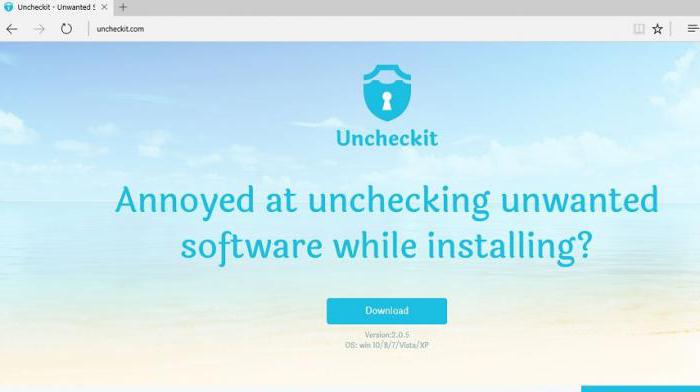
Auf einem Computer installiert, wenn Sie die App einig Programme aus nicht vertrauenswürdigen Quellen heruntergeladen wird, und wird als Partner Dienstprogramme gesetzt, die angeblich helfen, unnötige Komponenten der Anwendung im Standardmodus zu vermeiden Installation (im erweiterten Modus der Benutzer eine Zecke mit unnötigen Komponenten schießen kann). Eine Uncheckit Anwendung wie, wie es macht ihn. Aber nach der Aktivierung des Programms beginnen die Probleme.
Schäden, die durch Benutzer
Das erste Symptom ist eine Änderung in Ihrer Startseite im Browser und extrem die Suche, eine riesige Menge an Werbung und Umleitung auf fremde Websites behindert.
Nun, wenn es nur. Aber das Virus kann in den Hintergrund , die eine große Anzahl von anderen Programmen Erweiterungen Browser hinzufügen, übertragen die persönlichen Daten des Benutzers auf den Servern der Virusentwicklung sowie beim Aufbau ihrer eigenen Banner und verschiedene Drop-Down – Menüs in den Veden Browsern (Pop-up).
Uncheckit: wie die Anwendung entfernen? Prozess Completion
Betrachten Sie nun die für die Entsorgung von dieser heimtückischen Gefahr Fragen. Wie Uncheckit von Ihrem Computer entfernen? Zunächst müssen Sie den Standard „Task-Manager“ aufrufen und alle Prozesse mit dem Virus Arbeit im Zusammenhang stoppen.
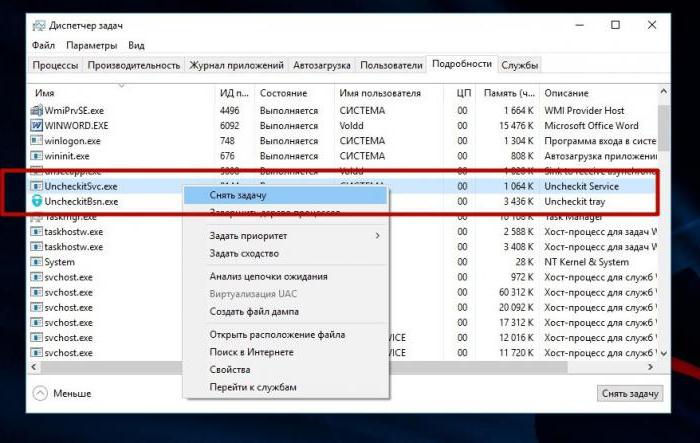
In der Regel kann es mehrere, gleichzeitige sein. Bis heute gibt es vier Versionen:
- Uncheckit.exe;
- UncheckitInst.exe;
- UncheckitSvc.exe;
- UncheckitBsn.exe.
Wenn ein oder mehr diese Prozesse aktiv sind, ist es notwendig, obligatorisch den Abschluss ihrer Arbeit zu machen, indem die entsprechende Taste drücken.
Darüber hinaus ist es wünschenswert, das Programm von der Startup-Liste auszuschließen, sofern ein solcher war. Sie können es von hier, oder die Liste Befehl msconfig zugreifen. Wenn dies nicht der Fall, wenn der Wiederinbetriebnahme des Systems kann das Virus wieder aktiviert, und alle Aktionen, die es zu entfernen, wird bedeutungslos.
Die Standard-Deinstallation
Nun schalten Sie einfach auf die Frage, wie das Programm entfernen Uncheckit. Für den Anfang können Sie die Standard-Methode verwenden. In der „Systemsteuerung“, wählen Sie die Programme und Funktionen Abschnitt.
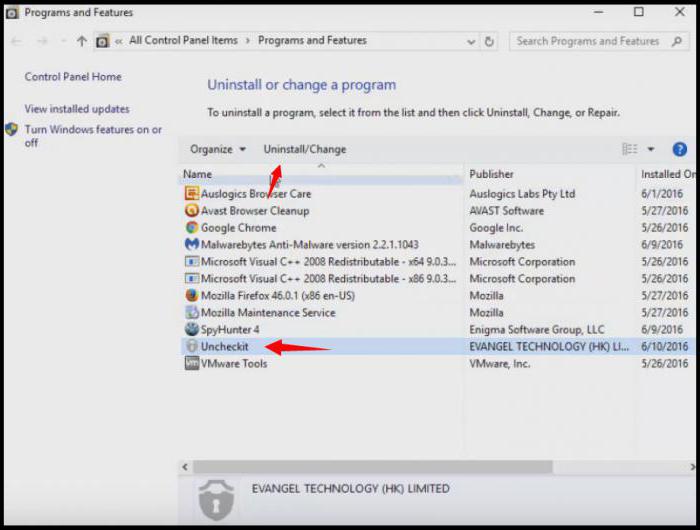
Die App selbst in der Liste der installierten Anwendungen angezeigt wird und nicht irgendwo versteckt. In diesem Fall verwenden Sie nur die Deinstallation. Aber es ist nicht alles, was Sie nehmen müssen.
Manuelle Entfernung von Rest Dateien
Nun ein paar Worte über Uncheckit Anwendung. Was es ist, ist es schon klar, aber hier ist das Problem – ein integrierten Windows – Deinstallationsprogramm in einigen Fällen vollständig das Virus entfernen kann es nicht. So haben wir dies manuell zu tun.
Ruft die Standard „Explorer“ oder jede andere Datei-Manager und in der Suchleiste stellen Sie die Bedingungen für den Namen des Programms (Uncheckit) einzufügen. In der Regel werden die Dateien auf der Systempartition (Laufwerk C) befindet. Alle gefundenen Einträge werden entfernt (vorzugsweise von „Papierkorb“, auch).
Suche Registry-Schlüssel
So wird der Hauptinhalt entfernt. Nun überprüfen wir die Registrierung für Uncheckit Kriterien. Es wird dem Benutzer geben? Und die Tatsache, dass man auf diese Weise loszuwerden, die restlichen Schlüssel, die in einigen Fällen wieder das Virus aktivieren.
Rufen Sie den Editor regedit Befehl in der Konsole auf „Ausführen“, dann verwenden entweder für den entsprechenden Befehl aus dem Menü Datei oder eine Kombination von Strg + F zu suchen, wo das Suchfeld den Namen des Programms eingeben, wie es in der vorherige Situation gezeigt wurde. Auch hier wird die ganze gefundene Schlüssel entfernt.
Deinstallieren der Erweiterungen in Browsern
Schließlich ist es notwendig, in dem Standard-Browser, geben Sie das Setup von Erweiterungen (Add-ons) und entfernen Sie die entsprechende Add-In, und dann Ihre Homepage ändern.
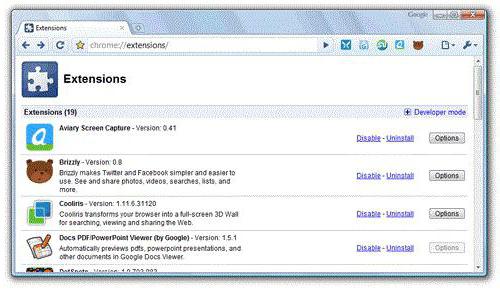
Ansonsten ist es möglich, dass der Benutzer auf die gleichen Ressourcen zurückkommt, wo das Programm installiert wurde, wenn Sie den Browser starten. Dies bedeutet , dass die erneute Eindringen des Virus in dem System nicht vermieden werden kann.
Überprüfen Sie Viren- und Spyware-Software
Das scheint alles zu sein. Aber halbe Maßnahmen können nicht eingeschränkt werden. Um sicher zu sein, dass das Programm entfernt wird, wie sie sagen, hundert Prozent, sollten Sie das System überprüfen mindestens einen Vollzeit-Antivirus und besser Download ein spezielles Werkzeug wie Narrowcasting AdwCleaner und mit ihm machen überprüfen.
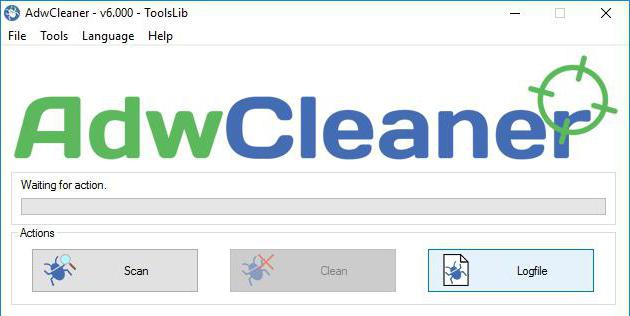
Vielleicht ist die Systemtests auf das Vorhandensein von Adware und Malware, und das Ergebnis nicht. Das ist gut. Aber am Ende besser, das System zu bringen, um ihre Nützlichkeit CCleaner Überprüfung, die der unnötigen Verknüpfungen loszuwerden wird dazu beitragen.
Ein paar Worte zum Schluss
Im Allgemeinen, wenn Sie geben Ratschläge, wie das Eindringen solcher Bedrohungen auf dem Computer zu verhindern, ist zu beachten, dass, selbst wenn das Programm besser zu sehen, was benutzerdefinierten Modus bietet und sich kreuzen schießen. Darüber hinaus wird das heruntergeladenen Distributionsarchiv oder Installateur zunächst auf Viren überprüft, einen regelmäßigen Scanner. Am Ende und besuchen Websites von zweifelhaftem Inhalt wird nicht empfohlen. Alle Antivirus im abgesicherten Modus in Echtzeit ausgeführt wird, gibt eine solche Warnungen, und sie können nicht in jedem Fall außer Acht gelassen werden.